Sao chép và dán văn bản Clipboard từ máy tính này sang máy tính khác
Khi làm việc với hai máy tính, có thể nảy sinh tình huống bạn muốn 'chuyển' nội dung của khay nhớ tạm trên máy tính này sang thiết bị khác. Bạn có thể sử dụng tính năng Cloud Clipboard tích hợp trong Windows 10 hoặc sử dụng phần mềm miễn phí của bên thứ ba. Những công cụ này sẽ sao chép dữ liệu văn bản khay nhớ tạm của bạn từ máy tính này sang máy tính khác một cách dễ dàng.
Sao chép và dán giữa các máy tính
1] Sử dụng(Use) tính năng Lịch sử bảng tạm trên đám mây(Cloud Clipboard History)
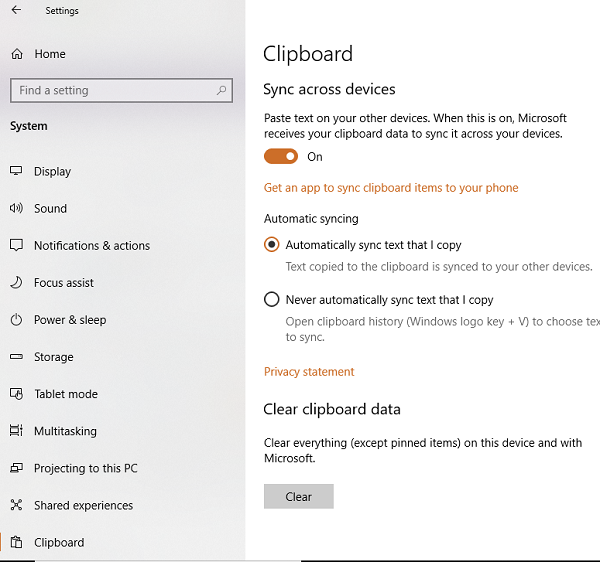
Windows 10 Cloud Clipboard giữ một bản sao của văn bản bạn sao chép, hình ảnh và giữ một bản sao của nhiều mục và có thể giữ lại tất cả chúng ngay cả sau khi khởi động lại. Nếu bạn chọn đồng thời Đồng(Sync) bộ hóa các tệp / dữ liệu được sao chép này trên các thiết bị bao gồm Windows 10 và Thiết bị (Devices)Android được kết nối , thì nó sẽ sử dụng đám mây.
Bạn sẽ phải bật tính năng này thông qua Cài đặt Windows 10 Settings > System . Sau đó, hãy bật nút gạt Đồng bộ hóa trên các thiết bị. (Sync across devices. )Tiếp theo, khi bạn truy cập nó trên bất kỳ thiết bị nào khác, bạn sẽ thấy cùng một dữ liệu Clipboard trên bất kỳ thiết bị nào khác.
2] Sử dụng CopyCat

Để bắt đầu, trước tiên bạn phải thêm địa chỉ IP của Máy tính-1(Computer-1) vào danh sách Sao chép(Copycat) của Máy tính-2(Computer-2) và thêm địa chỉ IP của Máy tính-2(Computer-2) vào danh sách Sao chép(Copycat) của Máy tính-1(Computer-1) . Tất cả dữ liệu clipboard sẽ được sao chép từ máy tính này sang máy tính khác.
Xin lưu ý rằng khay nhớ tạm sẽ chỉ được sao chép sang một máy khác nếu nó có dấu kiểm bên cạnh tên hoặc địa chỉ IP của máy đó.
Bây giờ khi bạn sao chép văn bản vào khay nhớ tạm, Copycat sẽ tự động chuyển văn bản đó vào khay nhớ tạm của máy mà bạn đã chọn.
Bạn có thể tải xuống CopyCat từ trang chủ(homepage) của nó . CẬP NHẬT(UPDATE) : Việc phát triển công cụ này đã bị tạm dừng.
Bạn cũng có thể sử dụng các trang web sau để sao chép clipboard / dữ liệu / văn bản từ máy tính này sang máy tính khác: MoveMyText.com | HeyPasteIt.com | FriendPaste.com .
Ngoài ra còn có nhiều lựa chọn thay thế Clipboard miễn phí khác(free Clipboard alternatives) có thể giúp bạn sao chép và dán văn bản Clipboard từ máy tính này sang máy tính khác.
Related posts
Sync Clipboard Giữa computer or devices sử dụng Magic Copy
Cách Copy list của file and folder names đến Clipboard trong Windows 10
Sao chép và dán trên các thiết bị Apple của bạn bằng Universal Clipboard
Copy Paste không hoạt động trong PowerPoint; Might Make PowerPoint không ổn định
Ngăn chặn Cut, Paste, Copy, Delete, Re-naming các tập tin và thư mục trong Windows
Cách xóa khay nhớ tạm trong Windows 10
5 cách để Cắt, Sao chép và Dán các tệp và thư mục trên máy Mac
Cách truy cập khay nhớ tạm trên thiết bị Android
Clipboardic cho phép bạn chia sẻ Clipboard data của mình với các máy tính khác
Xóa Clipboard bằng Shortcut, CMD or Context Menu trong Windows 10
Quick Cliq: launcher and productivity tool di động cho Windows
Cách xem và xóa lịch sử bảng tạm trong Windows 10
Cách tạo Shortcut để xóa Clipboard trong Windows 10
Cloud Clipboard (Ctrl+V) không hoạt động hoặc đồng bộ hóa trong Windows 10
Cách sửa lỗi "Xin lỗi, không có thao tác với bảng tạm được phép"
Sử dụng Format Painter trong Word để sao chép và dán định dạng
Xóa Clipboard bằng Command Prompt or Shortcut
Clipboard Help and Spell: Maintain and export Clipboard history
Khắc phục sự cố Không thể làm trống Bảng tạm trong Office
CopyQ là Clipboard Manager tiên tiến cho Windows 10
